Bagi Anda pengguna CorelDraw tentu saja tidak asing lagi dengan istilah Toolbox, apalagi fungsinya yang begitu penting yaitu tool / peralatan untuk mendisain semuanya tersedia di Box ini.
1. Pick Tool
Tool ini digunakan untuk memilih/menseleksi objek, memindahkan objek, merotasi objek, dan bisa untuk menskewing/memencengkan objek.
2. Shape Tool
Tool ini digunakan untuk mengedit bentuk objek sesuai dengan bentuk yang diharapkan, contoh sederhananya : kita ingin mengubah bentuk segiempat menjadi bentuk segilima, cukup gunakan Shape Tool, tambahkan satu node dan sesuaikan bentuknya menjadi segilima. Masih satu Tool dengan Shape Tool, terdapat flyout yang berisikan Tool lain diantaranya.
1. Smudge Brush
2. Roughen Brush
3. Free Transform
Catatan : Jika pada sebuah Tool terdapat tanda segitiga hitam disudut kanan bawah, ini menandakan bahwa masih terdapat Tool yang lain, untuk menampilkannya, klik dan tahan mouse pada Tool yang ingin ditampilkan Flyoutnya. Silahkan Anda coba sendiri !!!
Catatan : Jika pada sebuah Tool terdapat tanda segitiga hitam disudut kanan bawah, ini menandakan bahwa masih terdapat Tool yang lain, untuk menampilkannya, klik dan tahan mouse pada Tool yang ingin ditampilkan Flyoutnya. Silahkan Anda coba sendiri !!!
3. Crop Tool
Sesuai namanya, Tool ini digunakan untuk memotong sesuai dengan area yang kita inginkan. Didalam Tool ini terdapat flyout Tool yang lain yaitu :
Sesuai namanya, Tool ini digunakan untuk memotong sesuai dengan area yang kita inginkan. Didalam Tool ini terdapat flyout Tool yang lain yaitu :
1. Knife Tool
2. Eraser Tool
3. Virtual Segment Delete
4. Zoom Tool
Tentunya tool ini tidak asing lagi bagi Anda, berfungsi untuk memperbesar/memperkecil tampilan. Untuk memperkecil tampilan bisa menggunakan Property Bar nya, ataupun menahan tombol Shift+klik. Didalam Tool ini terdapat flyout Hand Tool yang berfungsi untuk menggeser tampilan secara bebas.
5. Freehand Tool
Tool ini berguna untuk menggambar secara bebas mengikuti pergerakan mouse, smoothing (tingkat kehalusan) dari kurva yang dihasilkan juga bisa diatur. Didalamnya terdapat flyout antar lain :
Tool ini berguna untuk menggambar secara bebas mengikuti pergerakan mouse, smoothing (tingkat kehalusan) dari kurva yang dihasilkan juga bisa diatur. Didalamnya terdapat flyout antar lain :
1. Bezier Tool
Umumnya digunakan untuk menggambar kurva sesuai dengan bentuk yang dikehendaki.
Umumnya digunakan untuk menggambar kurva sesuai dengan bentuk yang dikehendaki.
2. Artistic Media Tool
Sesuai dengan namanya Tool ini digunakan untuk membuat kurva, brush, spray yang sifatnya terkesan Artistic. Tool ini masih dibagi menjadi 5 bagian, ini bisa Anda lihat pada bagian Property Bar Pada saat Anda mengunakan Tool ini yaitu :
Sesuai dengan namanya Tool ini digunakan untuk membuat kurva, brush, spray yang sifatnya terkesan Artistic. Tool ini masih dibagi menjadi 5 bagian, ini bisa Anda lihat pada bagian Property Bar Pada saat Anda mengunakan Tool ini yaitu :
1. Preset
2. Brush
3. Sprayer
4. Calligraphic
5. Pressure
3. Pen Tool
Digunakan untuk membuat kurva, fungsinya sama seperti menggunaka Bezier Tool. Apa perbedaanya??? Silahkan Anda berEksperimen ya.
Digunakan untuk membuat kurva, fungsinya sama seperti menggunaka Bezier Tool. Apa perbedaanya??? Silahkan Anda berEksperimen ya.
4. Polyline Tool
Digunakan untuk membuat segmen-segmen garis.
Digunakan untuk membuat segmen-segmen garis.
5. 3 Point Curve Tool
Digunakan untuk membuat kurva terbuka yang bentuknya seperti kurva biasa.
Digunakan untuk membuat kurva terbuka yang bentuknya seperti kurva biasa.
6. Interactive Connector Tool
Digunakan untuk membuat garis penghubung antar satu objek ke objek yang lain yang sifatnya dinamis mengikuti posisi objek. Sering digunakan untuk membuat diagram jabatan dalam satu perusahaan.
Digunakan untuk membuat garis penghubung antar satu objek ke objek yang lain yang sifatnya dinamis mengikuti posisi objek. Sering digunakan untuk membuat diagram jabatan dalam satu perusahaan.
7. Dimension Tool
Untuk menampilkan dimensi (ukuran) dari sebuah objek.
Untuk menampilkan dimensi (ukuran) dari sebuah objek.
6. Smart Fill Tool
Digunakan untuk mengisi warna pada objek maupun pada outlinenya sekaligus. Didalamnya terdapat flyout Smart Drawing Tool yang berguna untuk menggambar secara bebas.
Digunakan untuk mengisi warna pada objek maupun pada outlinenya sekaligus. Didalamnya terdapat flyout Smart Drawing Tool yang berguna untuk menggambar secara bebas.
7. Rectangle Tool
Digunakan untuk membuat persegi/persegi panjang, pada saat mendrag menggunakan Tool ini cobalah kombinasikan dengan tombol SHIFT dan CTRL, kombinasi dengan SHIFT akan membuat titik pertama yang diklik menjadi titik pusat, sedangkan kombinasi dengan CTRL akan menghasilkan persegi (sisinya sama panjang). Didalamnya terdapat flyout 3 Point Rectangle Tool, jadi silahkan Anda coba sendiri.
Digunakan untuk membuat persegi/persegi panjang, pada saat mendrag menggunakan Tool ini cobalah kombinasikan dengan tombol SHIFT dan CTRL, kombinasi dengan SHIFT akan membuat titik pertama yang diklik menjadi titik pusat, sedangkan kombinasi dengan CTRL akan menghasilkan persegi (sisinya sama panjang). Didalamnya terdapat flyout 3 Point Rectangle Tool, jadi silahkan Anda coba sendiri.
8. Ellipse Tool
Digunakaan untuk membuat elips/lingkaran, sama seperti Rectangle Tool Anda bisa mengkombinasikan penggunaan tool ini dengan tombol SHIFT dan CTRL, juga terdapat flyout 3 Point Ellipse Tool.
Digunakaan untuk membuat elips/lingkaran, sama seperti Rectangle Tool Anda bisa mengkombinasikan penggunaan tool ini dengan tombol SHIFT dan CTRL, juga terdapat flyout 3 Point Ellipse Tool.
9. Polygon Tool
Digunakan untuk membuat polygon yang jumlah sisinya bisa Anda tentukan sendiri dibagian Property Bar, didalamnya terdapat flyout antar lain :
Digunakan untuk membuat polygon yang jumlah sisinya bisa Anda tentukan sendiri dibagian Property Bar, didalamnya terdapat flyout antar lain :
1. Star Tool
2. Complex Star Tool
3. Graph Paper Tool
4. Spiral Tool
10. Basic Shape
Kumpulan bentuk-bentuk siap jadi yang telah disediakan oleh CorelDraw, terdapat flyout yang telah disusun berdasarkan kategorinya seperti Arrow, Flowchart, Banner, dll. Untuk memilih bentuk yang diinginkan tinggal memilih dari bagian Property Bar.
Kumpulan bentuk-bentuk siap jadi yang telah disediakan oleh CorelDraw, terdapat flyout yang telah disusun berdasarkan kategorinya seperti Arrow, Flowchart, Banner, dll. Untuk memilih bentuk yang diinginkan tinggal memilih dari bagian Property Bar.
11. Text Tool
Digunakan untuk memasukkan Text kedalam disain kita, Text pada CorelDraw terbagi atas dua yaitu:
a. Artistic Text : digunakan untuk membuat teks yang ingin ditambahkan efek.
b. Paragraph Text : digunakan hanya untuk memasukkan teks saja.
Digunakan untuk memasukkan Text kedalam disain kita, Text pada CorelDraw terbagi atas dua yaitu:
a. Artistic Text : digunakan untuk membuat teks yang ingin ditambahkan efek.
b. Paragraph Text : digunakan hanya untuk memasukkan teks saja.
12. Interactive Blend Tool
Digunakan untuk membuat efek berupa perubahan dari satu bentuk objek (termasuk warna dan outlinenya) menjadi bentuk yang lain. Misalkan dari bentuk persegi menjadi bentuk lingkaran. Terdapat flyout yang berisikan Tool :
Digunakan untuk membuat efek berupa perubahan dari satu bentuk objek (termasuk warna dan outlinenya) menjadi bentuk yang lain. Misalkan dari bentuk persegi menjadi bentuk lingkaran. Terdapat flyout yang berisikan Tool :
1. Interactive Countour Tool : untuk membuat counter.
2. Interactive Distortion Tool : untuk membuat bentuk sebuah objek menjadi tidak berarturan (acak).
3. Interactive Drop Shadow Tool : untuk menambahkan efek bayangan pada objek.
4. Interactive Envelope Tool : umumnya digunakan untuk mengatur tampilan text dengan gambar seperti layout pada majalah ataupun Koran.
5. Interactive Extrude Tool : untuk menambahkan efek ekstrusi/timbul sehingga menimbulkan kesan 3 dimensi
6. Interactive Transparency Tool : untuk menambahkan efek transparan pada objek.
13. Eye Dropper Tool
Digunakan untuk mengambil warna dari suatu area, untuk mengisikan warna dengan menggunakan flyout dari Tool ini yaitu Paint Bucket Tool
Digunakan untuk mengambil warna dari suatu area, untuk mengisikan warna dengan menggunakan flyout dari Tool ini yaitu Paint Bucket Tool
14. Outline Tool
Digunakan untuk mengatur ketebalan garis, jenis garis, tanda panah pada garis, sudut, ataupun kehalusan dari sebuah garis.
Digunakan untuk mengatur ketebalan garis, jenis garis, tanda panah pada garis, sudut, ataupun kehalusan dari sebuah garis.
15. Fill Tool
Digunakan untuk memberi warna pada objek. Flyoutnya terdiri dari Tool :
Digunakan untuk memberi warna pada objek. Flyoutnya terdiri dari Tool :
1. Fill Color Dialog
Untuk memberi warna yang sifatnya warna solid (satu warna)
Untuk memberi warna yang sifatnya warna solid (satu warna)
2. Fountain Fill Dialog
Memberi warna pada objek yang berupa perpaduan dari beberapa warna
Memberi warna pada objek yang berupa perpaduan dari beberapa warna
3. Pattern Fill Dialog
4. Texture Fill Dialog
16. Interactive Fill Tool
Digunakan untuk member warna secara lebih mudah, dengan menggunakan Fill Tool (point 15.) Flyoutnya terdiri dari Mesh Fill Tool yang berfungsi memberikan warna pada objek dengan membagi-bagi menjadi beberapa area yang dapat diisi dengan warna yang diinginkan.
Digunakan untuk member warna secara lebih mudah, dengan menggunakan Fill Tool (point 15.) Flyoutnya terdiri dari Mesh Fill Tool yang berfungsi memberikan warna pada objek dengan membagi-bagi menjadi beberapa area yang dapat diisi dengan warna yang diinginkan.




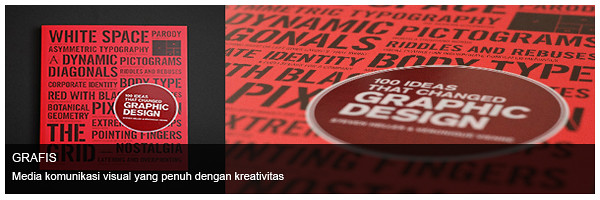

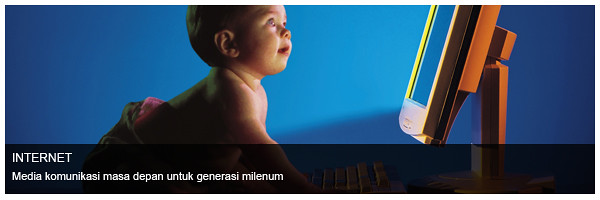




















0 komentar:
Posting Komentar